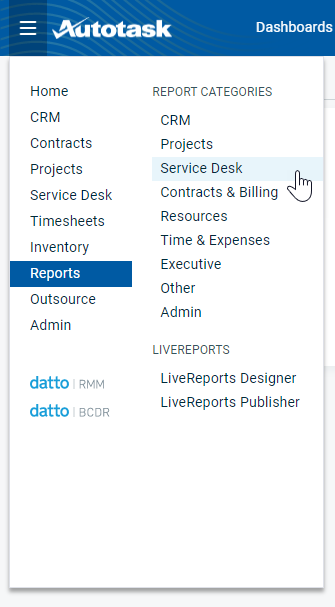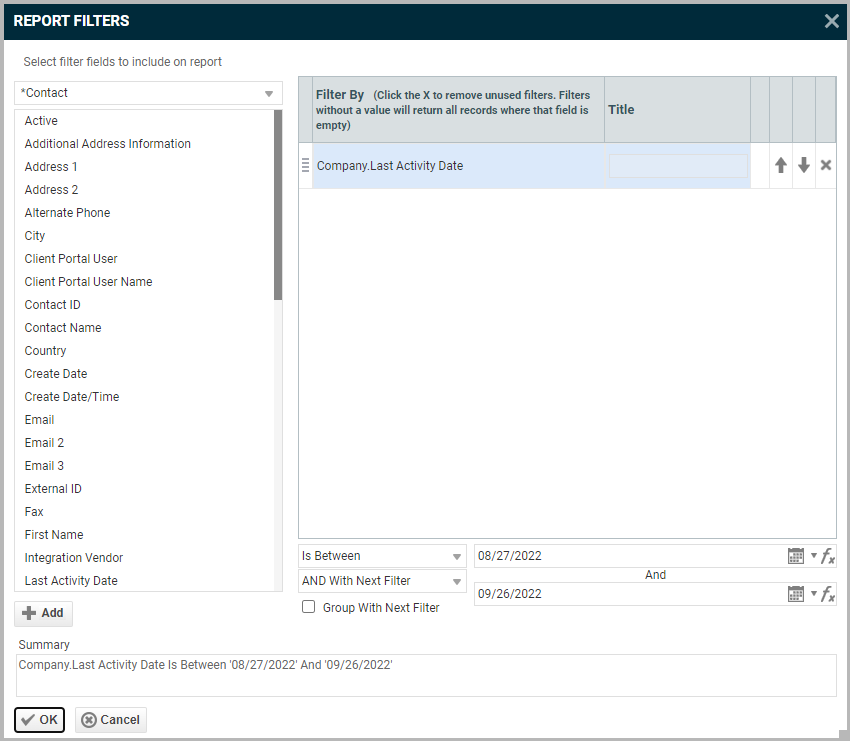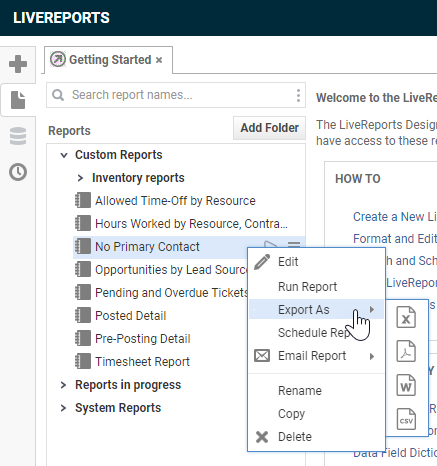Ejecutar un LiveReport
PERMISOS Todos los usuarios con acceso a un reporte
NAVEGACIÓN Menú Autotask PSA > Reportes > haga clic en una categoría de reporte > LiveReports
Los usuarios que no tengan permiso para acceder al Diseñador de LiveReports pueden solamente ejecutar reportes que hayan sido publicados para ellos. Aquellos reportes publicados se encuentran en la página Reportes de Autotask en la sección LiveReports. Para abrir la página, use la(s) ruta(s) de acceso en la sección Seguridad y navegación más arriba.
Los usuarios de Autotask que ejecuten o programen un reporte tendrán solamente acceso a información de acuerdo a las restricciones del nivel de seguridad que tengan asignado. Ya que el nivel de seguridad de los usuarios determina su acceso a información, el mismo reporte puede mostrar información diferente para distintos usuarios.
EJEMPLO Si un usuario sólo puede acceder a organizaciones de tipo Cliente, los nombres de las organizaciones de otros tipos aparecerán en los reportes, pero el reporte no mostrará ningún dato adicional. Consulte Crear o editar un nivel de seguridad personalizado.
Cómo...
Todos los usuarios pueden encontrar LiveReports que hayan sido publicados para ellos en el área Reportes.
- Haga clic en una pestaña en la página Reportes y amplíe la sección LiveReports.
- Haga clic en el nombre del reporte. Se abrirá la página LiveReports.
- El reporte puede permitirle editar las configuraciones de filtro en el tiempo de ejecución. En ese caso, se abrirá la ventana Filtros de reporte.
Quite, agregue o edite filtros, si lo desea, y luego haga clic en Aceptar. Para más información sobre filtros, consulte la pestaña Filtros en Crear un nuevo LiveReport.
Se abrirá una ventana de avance y luego el reporte se presentará en el formato de archivo seleccionado por el diseñador del reporte.
NOTA El tiempo que tome la ejecución de su reporte dependerá del tamaño de su instancia de Autotask y de la complejidad del reporte. La mayoría tomará varios minutos en completarse.
Los usuarios con acceso al Diseñador de LiveReports pueden ejecutar cualquier reporte en cualquier carpeta a la que tengan acceso. El reporte no tiene que ser necesariamente publicado para ellos. El acceso a carpetas de reportes está regido por el nivel de seguridad de un usuario. Consulte Configurar acceso de usuarios a carpetas de reportes.
Localice el reporte que desee ejecutar en el árbol de carpetas de LiveReports. Use el símbolo + para expandir las carpetas según lo necesite.
- Haga clic con el botón derecho del ratón y seleccione Ejecutar reporte para generar el reporte en el formato predeterminado.
- Para formatos de salida que no sean el predeterminado, haga clic con el botón derecho del ratón y seleccione Exportar como, y seleccione una opción de salida desde el menú desplegable.
NOTA Si selecciona el formato de exportación CSV, se usará la codificación UTF-8.
- Cambie los filtros si es necesario y, luego, haga clic en Aceptar para ejecutar el reporte.
En el Diseñador de LiveReports, usted también puede ejecutar un reporte cuando esté en modo de edición.
- Localice el reporte que desee ejecutar en el menú de LiveReports. Use el símbolo > para expandir las carpetas según lo necesite.
- Seleccione Editar.
- Haga clic en el ícono Guardar y ejecutar reporte
 .
. - Para formatos de salida que no sean el predeterminado, haga clic en el menú desplegable Exportar reporte seleccionado y seleccione un formato. Todos los cambios que efectúe se guardarán. El reporte luego se exportará.
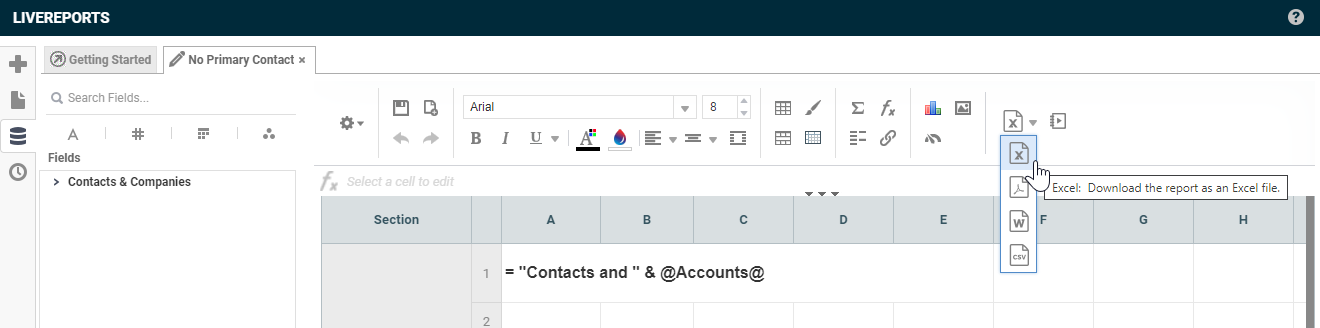
NOTA Las opciones de exportación se habilitan en el diálogo Opciones de reporte > General.
- Cambie los filtros si es necesario y, luego, haga clic en Aceptar para ejecutar el reporte.
Efectúe cambios a reportes HTML en el visor de reportes
La salida de reportes en HTML puede incluir diversas características interactivas que le permiten a usted modificar la apariencia, las opciones de ordenación y el contenido del reporte luego de que es generado. Algunas de estas características están disponibles en todos los reportes HTML; algunas deben habilitarse para un reporte en el Diseñador de LiveReports. Consulte Realizar cambios a la salida de reportes en HTML.